リビングのテレビでhuluを見たかったので購入したかったChromecast(クロームキャスト)。
たまたま行ったコストコでなんと3980円で販売していました。
おそらくネットや通販の価格と比較して1,000円以上安い値段での販売価格だと思います。
これは購入するしかない!と購入したクロームキャスト。
設定は?どうなの?という方もいらっしゃると思いますので、設定と使用感などをレビューしたいと思います。
箱の中身は?
箱を開けた際の内容物は写真の通りになります。
クロームキャスト本体、電源ケーブル、スタートアップガイドの三つになります。
本体がこれです。
本体の先がHDMI形式の接続端子になっているのでこれをテレビのHDMI端子に接続することになります。
接続と設定
さて接続していきましょう。
スタートアップガイドによれば以下の手順になります。
- クロームキャスト本体に電源を接続して更に本体をテレビのHDMI端子に接続します。ケーブルはそこまで長い訳ではないので、テレビの近くのコンセントに空きがあるかどうか確認しておいた方がいいです。
- テレビの入力切替をクロームキャストを接続したHDMI端子の接続に切り替えます。
- スマートフォン、タブレット、PCのいずれかでスタートガイドに記載のURLにアクセスして設定を行います。
電源ケーブルとクロームキャストを接続したところ
画面にセットアップの案内が表示されます。
結果的にここにアクセスするとアプリをインストールする画面になるのです。
なので、真ん中のappstoreからダウンロードをタップしてGoogleHomeアプリをインストールします。
あとはインストール後のGoogleHomeアプリを起動してテレビに接続したクロームキャストの命名などをすれば終わりです。
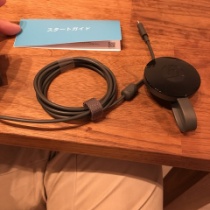
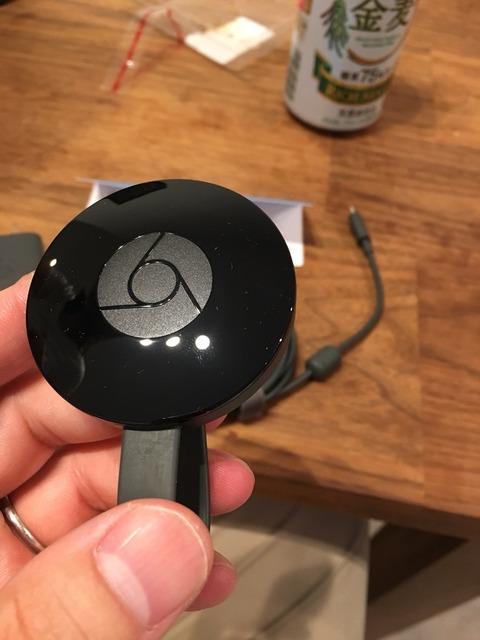

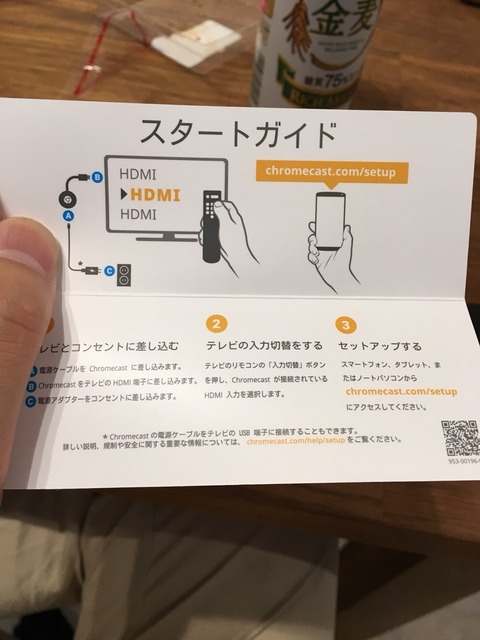

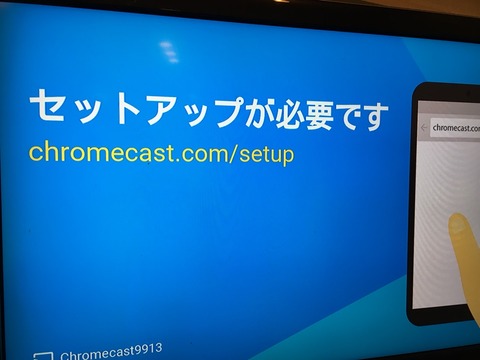
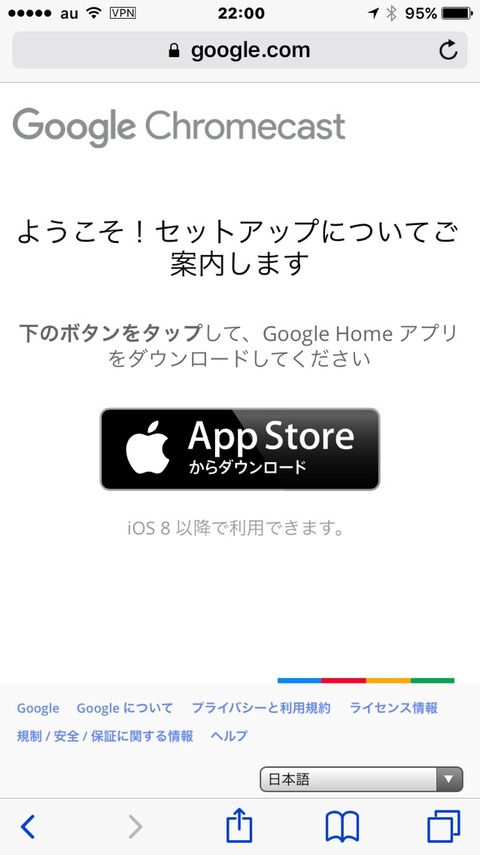

コメント